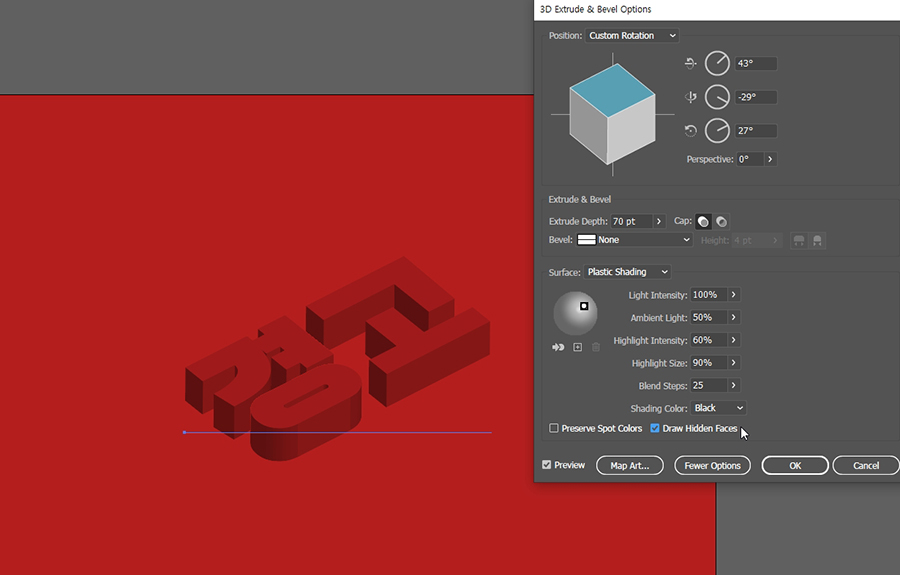
일러스트레이터에서 3D를 글자를 만들려면 일러스트레이터에서 원하는 글자를 작성하고 Effect(메뉴)-3D-Extrude & Bevel을 이용한다.

일러스트레이터의 3D를 활용해 바닥이 움푹 패이고 구멍난 듯한 효과를 만들 수도 있다.
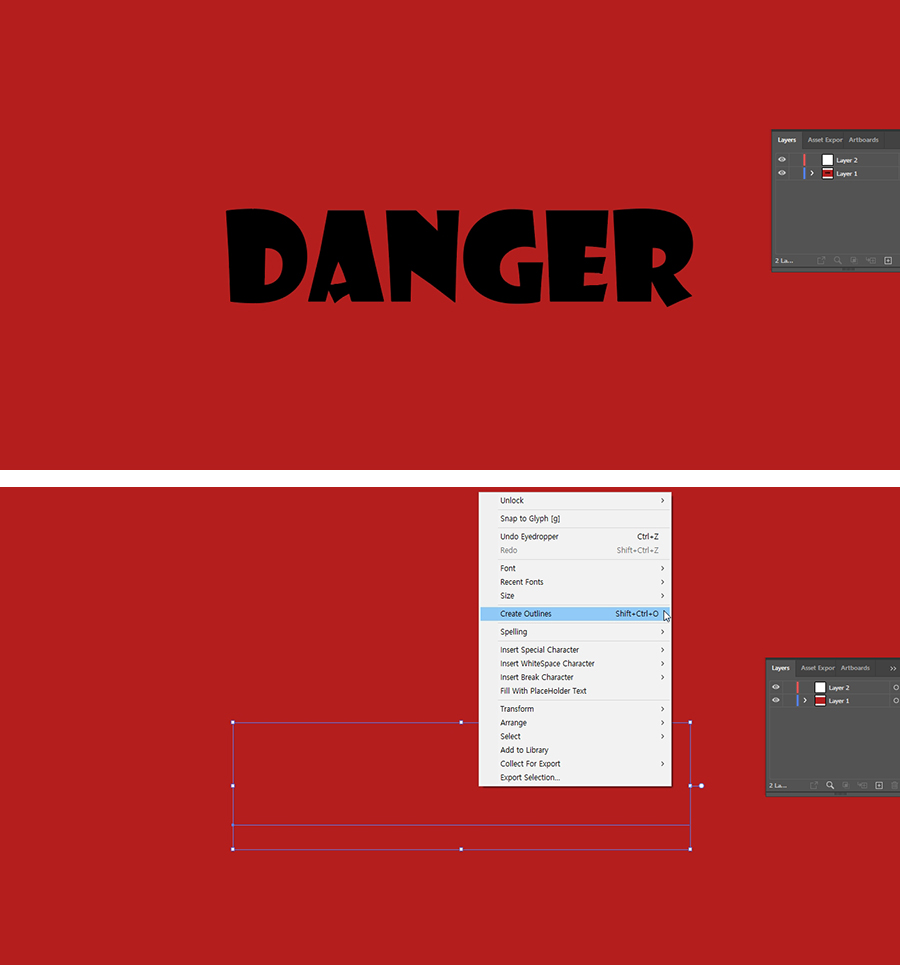
일러스트레이터에서 배경 레이어 색을 만든 다음 새로운 레이어에서 배경으로 설정한 색과 같은 색으로 문자를 써준다. (문자의 외곽선X) 그 다음 문자 오브젝트를 우클릭해서 Create Outlines (단축키 Shift+Ctrl+O) 해준다.


메뉴바에서 Effect-3D-Extrude & Bevel 을 클릭해준 다음 3D 창에서 원하는 각도로 변경하고 Blend Steps을 256으로 설정해주고 Draw Hidden Faces 체크해준다.
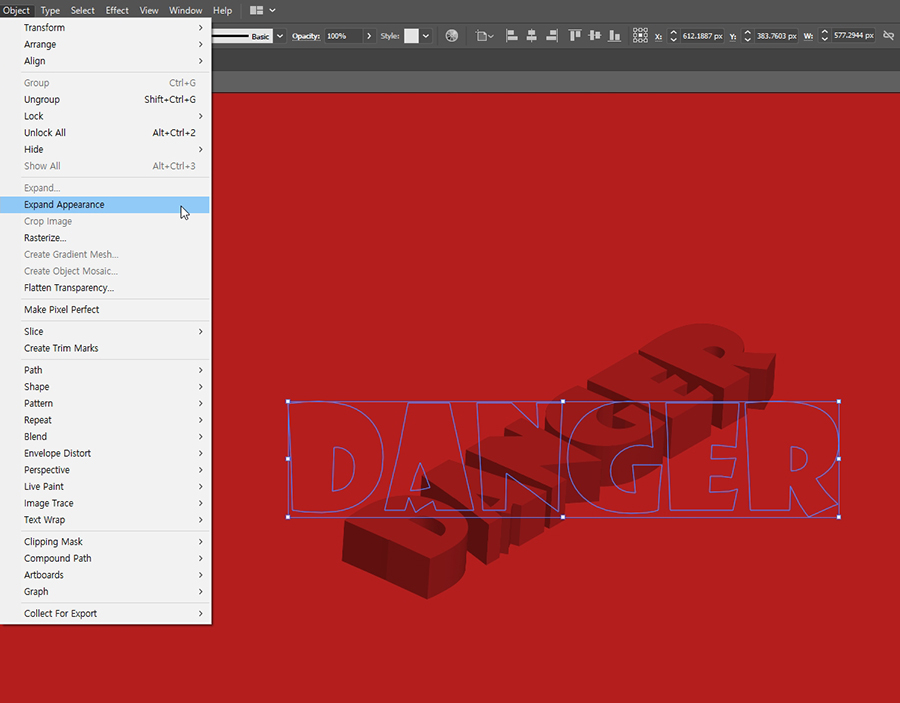
오브젝트 문자 선택 후 Object-Expand Appearance를 클릭해준다.

도구바에서 Direct Selection Tool (단축키 A)을 클릭한 다음 문자 윗면의 오브젝트만 Shift를 누른 상태로 선택해준 다음 Ctrl + X(오리기) , Ctrl + F(앞에 붙이기)해준다. 그 다음 Object-Compound Path-Make를 클릭해준다.

도구바에서 Selection Tool로 오브젝트를 다 선택한 상태로 마우스 우클릭해서 Make Clipping Mask 해주고 마무리한다.

추가 활용 사진 : Background photo created by freepik
폰트 : Showcard Gothic
'그래픽 > 일러스트레이터' 카테고리의 다른 글
| 일러스트레이터 도형으로 캐릭터 얼굴 그리는 법 (0) | 2021.11.02 |
|---|---|
| 일러스트레이터에서 말랑한 젤리 글자 만드는 법 (0) | 2021.11.01 |
| 일러스트레이터에서 엠블럼 만드는 법 (0) | 2021.10.28 |
| 일러스트레이터에서 오브젝트 흩뿌린듯이 분할하기 (0) | 2021.10.26 |



